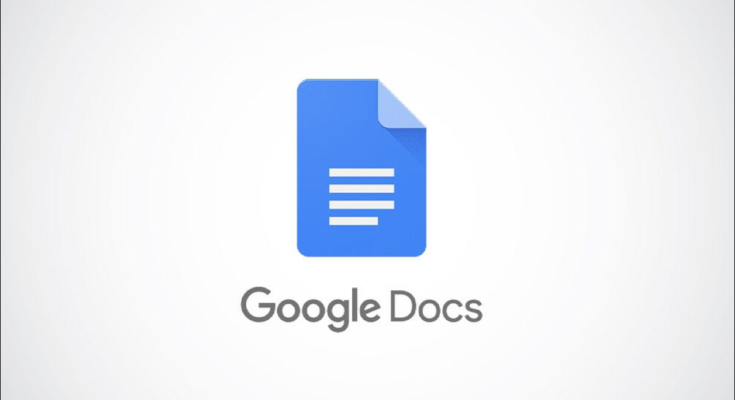Incluir arquivos relacionados e eventos de calendário no Google Docs é mais fácil do que nunca. Com o Smart Chips, você pode incorporar rapidamente um arquivo do Google Drive, Planilhas ou Apresentações ou um evento do Google Agenda.
O recurso Smart Chips foi implementado pela primeira vez para contatos. Isso dá aos usuários do Google Docs a capacidade de mencionar um contato no documento para incorporar seu cartão de contato . Felizmente, o recurso foi expandido para incluir arquivos e eventos, com opções associadas para cada um. Vamos dar uma olhada!
Índice
Incorporar um arquivo ou evento da agenda no Google Docs
Anexar um arquivo ou evento do Google Agenda no Google Docs não requer nada mais do que uma “menção”. Digite o símbolo @ (arroba) e você verá imediatamente uma lista suspensa de sugestões e opções.
Começando no topo da lista, você verá pessoas, arquivos e eventos.

Se você começar a digitar após o símbolo @, poderá restringir o arquivo ou evento que deseja. Quando você vir o que precisa, basta clicar para incorporar o item em seu documento.
Uma vez que o item esteja em seu documento, você, seus leitores ou qualquer outra pessoa com quem você o compartilhe pode simplesmente mover seus cursores sobre aquele item para exibir o Smart Chip. A partir daí, você pode realizar várias ações, dependendo do tipo de item.
Ações para arquivos e eventos em chips inteligentes
O que você pode fazer com o Smart Chip pode tornar a visualização de arquivos e o compartilhamento de eventos mais fácil do que nunca.
Chips inteligentes para arquivos
Coloque o cursor sobre um arquivo incorporado para exibir o Smart Chip. Isso mostra o proprietário do arquivo e se alguma alteração recente foi feita nele.

Na parte superior, você pode clicar para copiar um link para o arquivo. Isso então coloca o link em sua área de transferência.

No centro, você pode clicar para abrir uma visualização do arquivo. Isso abre uma pequena janela à direita com a visualização.

Se você estiver compartilhando o documento atual, mas não o arquivo que está incorporando, terá a opção de Compartilhar esse arquivo para que seus colaboradores possam visualizá-lo.

Se você não conseguir compartilhar o arquivo incorporado, aqueles que estão visualizando o documento podem solicitar acesso usando o chip inteligente.

Chips inteligentes para eventos
As ações em Chips inteligentes para eventos do Google Agenda não são tão abundantes quanto aquelas para arquivos, mas ainda são úteis.
Primeiro, você verá o nome do evento, junto com a data e a hora. Clique no nome do evento para abri-lo no Google Agenda.

Você também pode clicar para copiar um link para o evento e colocá-lo em sua área de transferência.

Esperançosamente, o Google trará mais ações para o evento Smart Chips no futuro, como a capacidade de adicionar o evento de outra pessoa à sua agenda ou convidar outras pessoas.
Para outras maneiras úteis de incluir itens em seu documento do Google Docs, verifique como você pode incorporar um desenho do Google .